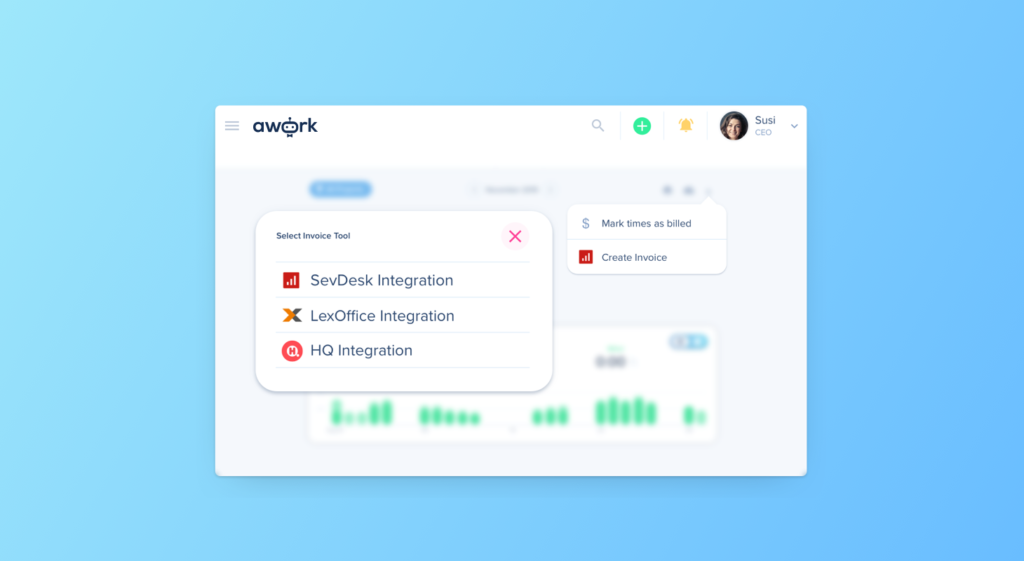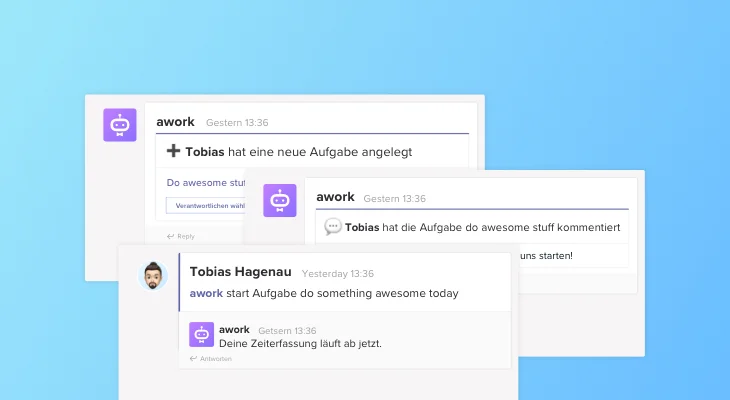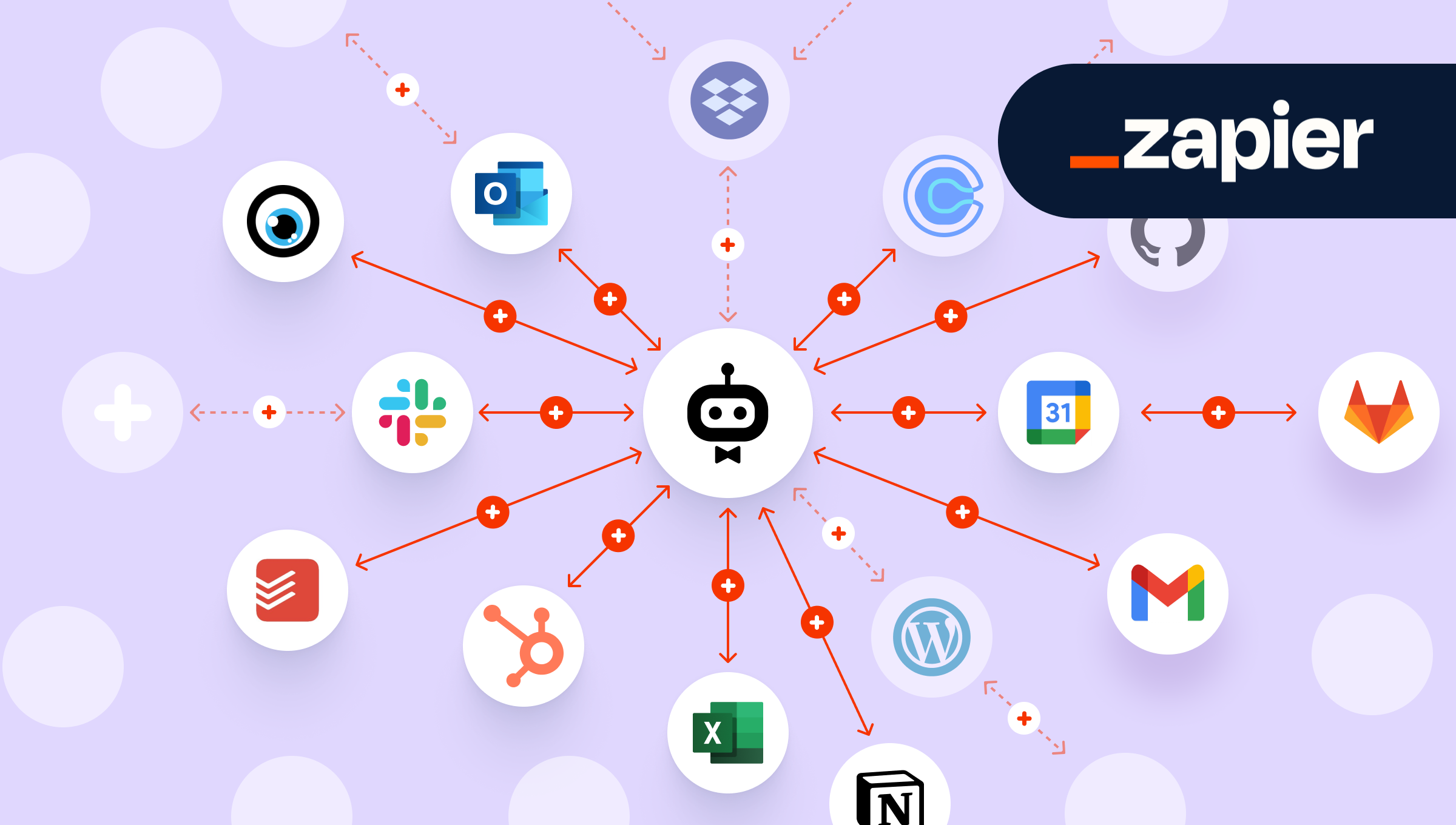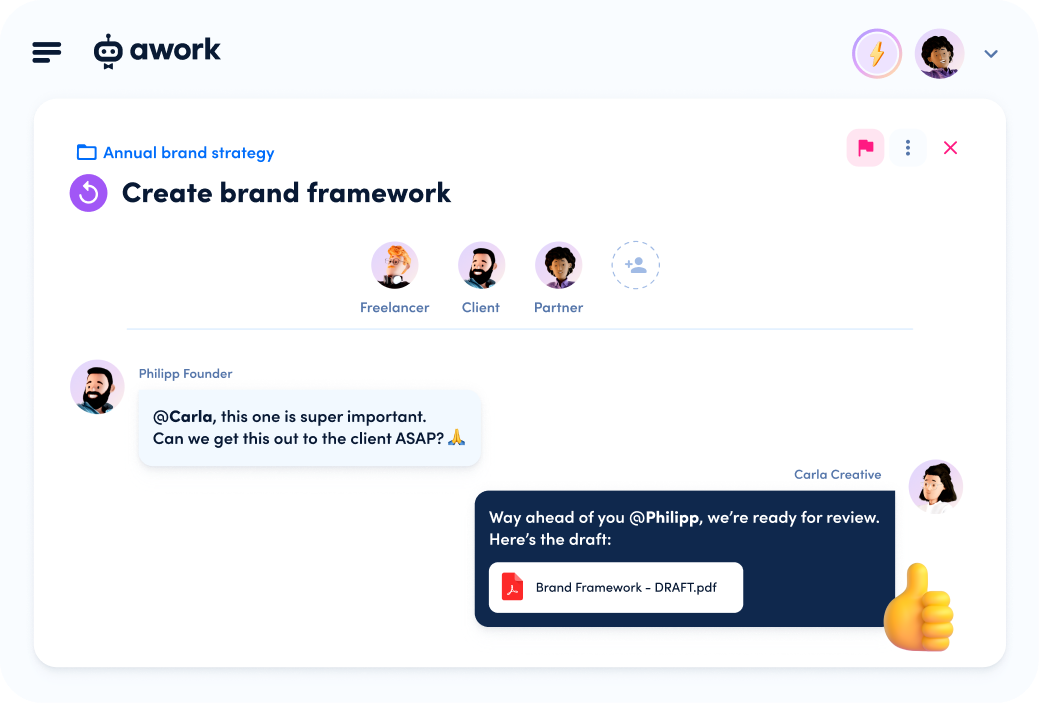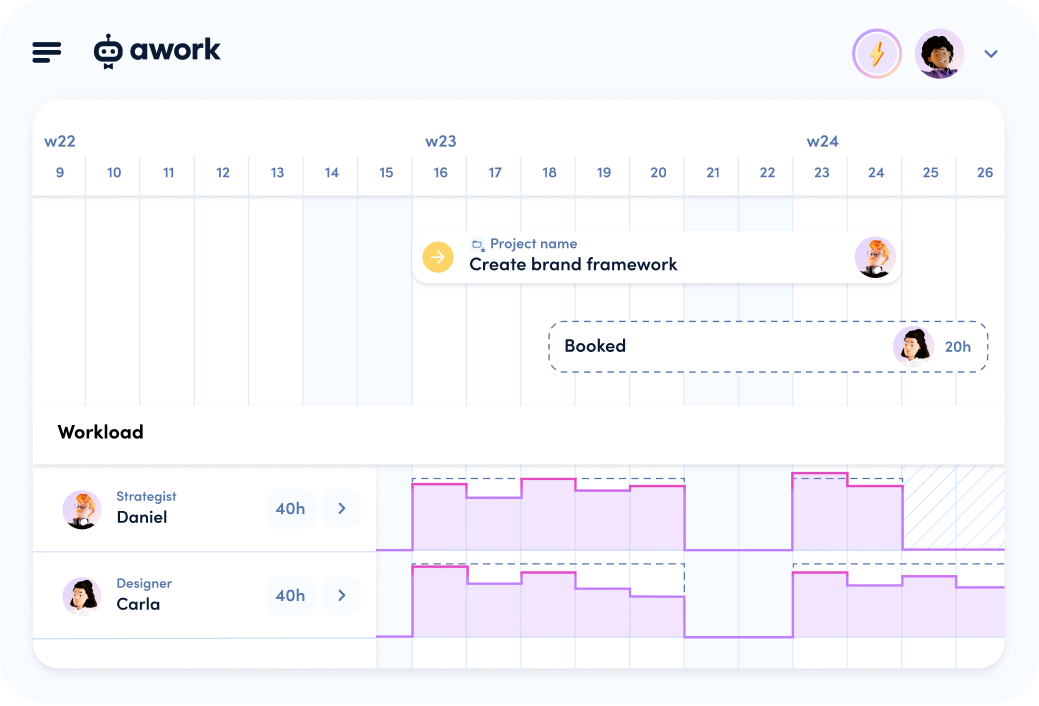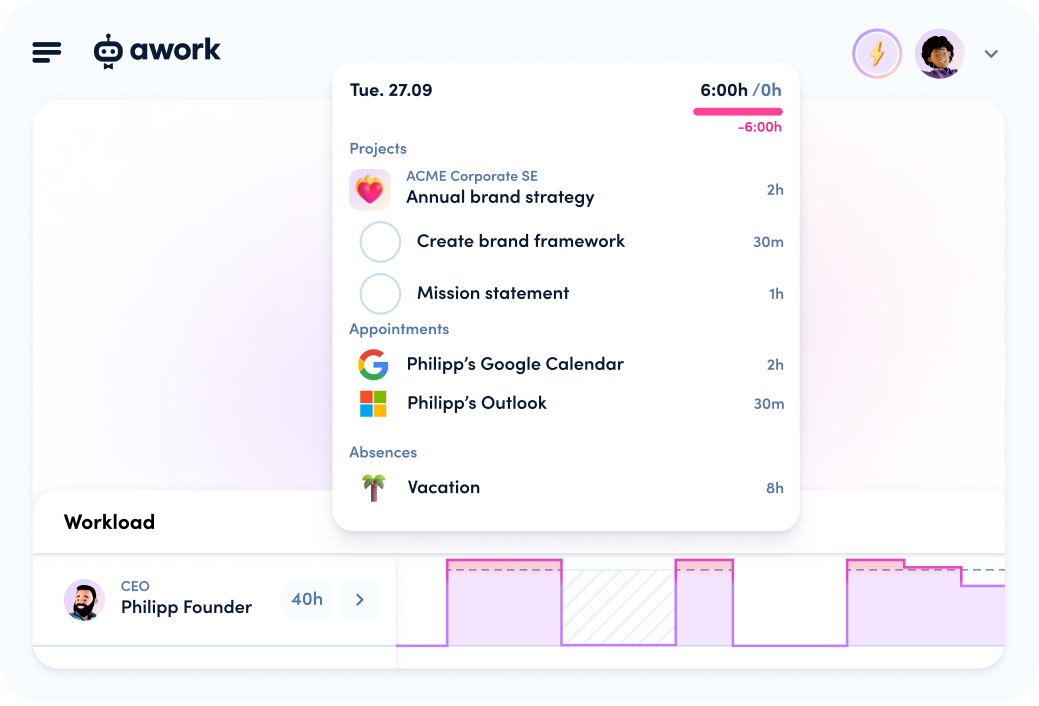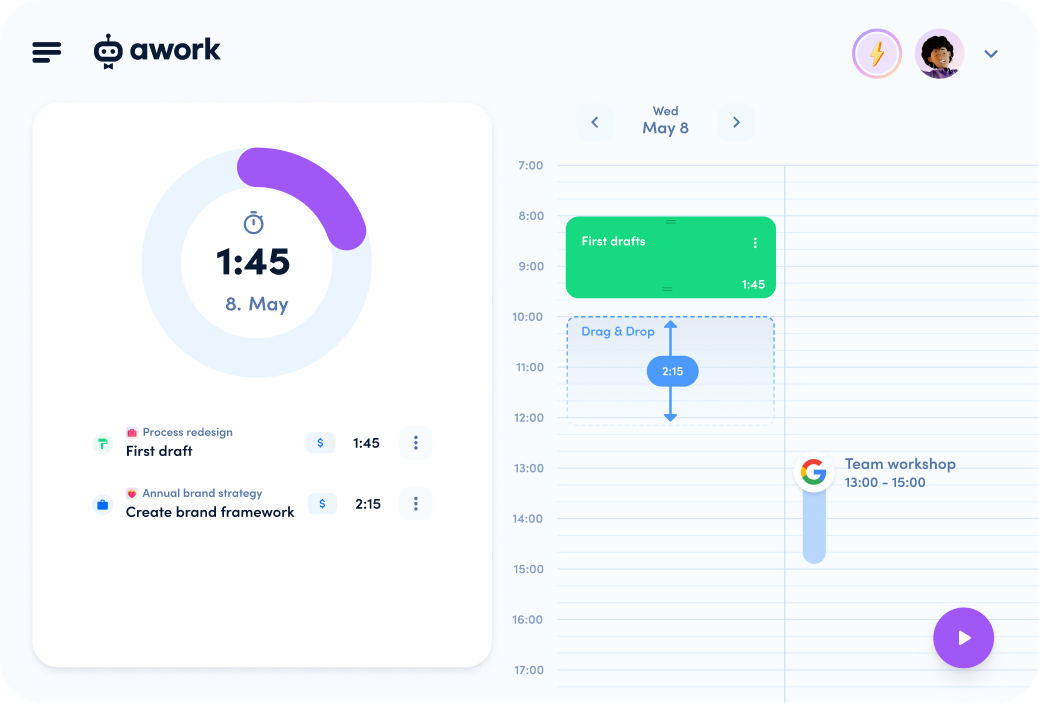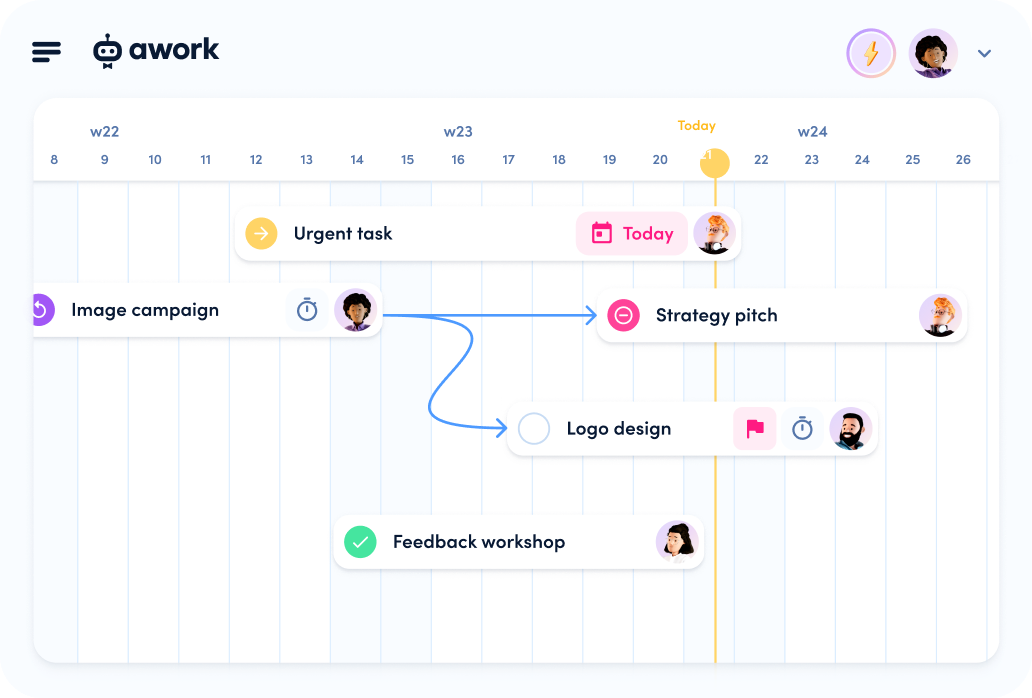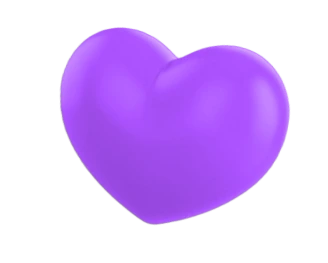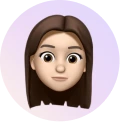Alle fleißigen Rechnungssteller/innen werden diese neue Funktion von awork Enterprise lieben!
Zum Ende dieses Jahres haben wir einige wirklich coole neue Funktionen für dich und dein Team hinzugefügt, die die Arbeit in awork noch einfacher machen: Rechnungstool-Integrationen!
Von nun an kannst du deine erfassten Zeiten in awork direkt in eine Rechnung umwandeln, bearbeiten und an deine Kunden senden lassen. Ab sofort haben wir drei Rechnungstools in awork integriert, aus denen du wählen kannst. Da du deine Zeiten nur mit dem Premium-Feature einzeln auswerten kannst, ist die Integration der Rechnungsstellungs-Tools ebenfalls ein Premium-Feature.
In diesem Artikel erklären wir, was die neue Funktion auf awork kann und wie sie funktioniert.
Rechnungen erstellen mit awork
Mit dem awork Enterprise Plan kannst du deine erfassten Zeiten nicht nur individuell auswerten, sondern ab jetzt auch direkt in Rechnung stellen. Wir haben drei Fakturierungstools integriert:

Verbinde dein awork Konto mit dem Rechnungstool
Voraussetzung ist, dass du zunächst eine Verbindung zwischen dem Tool und awork herstellst. Das kannst du über die API des Programms tun.
Wenn du Hilfe brauchst, sieh dir unseren Helpcenter Artikel an, in dem wir alles zusammengefasst haben, was du brauchst, um das API-Token einzugeben und das Rechnungstool mit deinem awork zu verknüpfen. Den Link zum Einrichten der API findest du auch im entsprechenden awork Fenster.

Erstelle eine Rechnung mit den Rechnungstools
Von deinen Zeitauswertungen (du findest sie im Menü auf der linken Seite unter Workspace) gelangst du ganz einfach zur Auswahl der Rechnungstools. Alternativ kannst du auch zu den Integrationen im Menü awork gehen und ein Rechnungstool auswählen.
In deinen Zeitauswertungen hast du nun die Möglichkeit, einen oder mehrere Filter auszuwählen, die du auswerten lassen möchtest. Klicke dann auf das Dollarzeichen und wähle Rechnung erstellen.
Jetzt öffnet sich ein zusätzliches Fenster, in dem du zwischen drei Rechnungswerkzeugen wählen kannst.
Wähle eine bestehende Rechnung aus oder erstelle eine neue Rechnung
Wenn du eines der drei Rechnungstools ausgewählt hast, öffnet sich ein weiteres Fenster, das dir bereits eine kleine grafische Darstellung deiner fakturierbaren Zeiten bietet.
Jetzt kannst du (je nach gewählter Integration) entscheiden, ob du eine bereits vorhandene Rechnung bearbeiten oder eine neue erstellen möchtest. Wenn du diese Integration zum ersten Mal ausprobierst, wähle einfach die Option, bei der du eine neue Rechnung erstellst.
Abhängig von den Filtern, die du in deiner Zeitauswertung gesetzt hast, bietet dir awork die entsprechende Auswahl an Positionen an, die auf deiner Rechnung erscheinen.

Im nächsten Schritt kannst du der Rechnung einen Namen geben und einen Preis für deine abrechenbaren Stunden festlegen. An dieser Stelle hast du auch die Möglichkeit, weitere Positionen zu deiner Rechnung hinzuzufügen oder andere zu löschen. Außerdem kannst du die einzelnen Positionen ganz einfach per Drag-and-Drop sortieren und anordnen.
Im fünften Schritt kannst du entscheiden, ob deine Zeiten als abgerechnet markiert werden sollen oder ob du diesen Schritt einfach ignorieren willst.
Deine Zeiten - deine Rechnung
Wenn du auf Rechnung erstellen klickst, wirst du zu dem entsprechenden Tool weitergeleitet.
Nachdem du dich eingeloggt hast, siehst du deine Rechnung, einschließlich deiner Zeiten von awork. Hier hast du noch die Möglichkeit, einige Felder mit den erforderlichen Informationen auszufüllen, z.B. den Kunden, das Rechnungsdatum oder den Betreff.
Wenn du eine neue Rechnung in awork erstellst, dann wähle einen aussagekräftigen Betreff, denn unter diesem Namen wirst du diese Rechnung später auch in awork finden. Das ist sehr nützlich, wenn du die Rechnung später ändern und andere Positionen und Zeiten hinzufügen möchtest.
Ganz wichtig: Erst wenn du deine Rechnung im Rechnungstool speicherst, wird sie dir als Rechnung in deinem awork vorgeschlagen, damit du sie bearbeiten kannst. Das funktioniert derzeit mit sevDesk und HQ.
Für wen ist diese Funktion gedacht?
Im Prinzip ist diese neue Funktion für alle awork Nutzer/innen von Vorteil, die ihre Zeiten weiter berechnen wollen.
Die folgende Ausgangssituation: Du arbeitest mit deinem Team an der Erstellung einer neuen Website für einen Kunden. An diesem Projekt sind zum Beispiel einige Junioren, aber auch ein Senior-Grafikdesigner beteiligt. Das bedeutet, dass eure Zeiten anders abgerechnet werden müssen, da die Stunden eines Seniors teurer sind als die eines Juniors.
Der Kunde hat dein Unternehmen vielleicht nicht nur mit diesem einen Projekt beauftragt, sondern du entwickelst gleichzeitig eine neue Online-Marketingstrategie für ihn.
Da der Kunde dich nach Stunden bezahlt, werden die Stunden für die beiden Projekte von allen beteiligten Kollegen erfasst. Dank der individuellen Zeitauswertung in awork kannst du dem Kunden eine Aufschlüsselung der einzelnen Mitarbeiter oder der beiden Projekte zeigen.
Mit dem neuen Rechnungstool kannst du sowohl die Position als auch den Preis angeben.
Mit der neuen Funktion kannst du dem Kunden jetzt auch direkt aus den erfassten Zeiten pro Projekt eine Rechnung schicken. Du musst nur die entsprechenden Filter in den Zeitauswertungen setzen, die auf der Rechnung erscheinen sollen (z. B. Filter nach Projekt und nach einzelnen Mitarbeitern) und kannst dann eines der drei Fakturierungstools nutzen, um deine Zeiten weiter zu berechnen.
Besonderer Tipp: Wenn du bereits mit der Erstellung der Rechnung beginnen möchtest, das Projekt aber noch nicht abgeschlossen ist, kannst du die Rechnung einfach in awork speichern und später wieder aufrufen, um weiter daran zu arbeiten (derzeit nur in HQ und sevdesk).